win10记事本乱码如何修复
这篇文章主要讲解了“win10记事本乱码如何修复”,文中的讲解内容简单清晰,易于学习与理解,下面请大家跟着小编的思路慢慢深入,一起来研究和学习“win10记事本乱码如何修复”吧!
win10记事本乱码修复的方法:
1、右击左下角开始,点击“设置”。
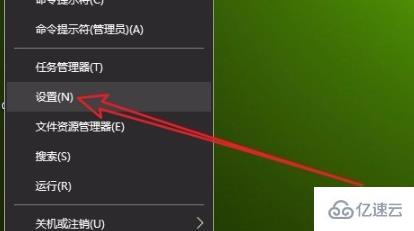
2、进入之后点击“时间和语言”。
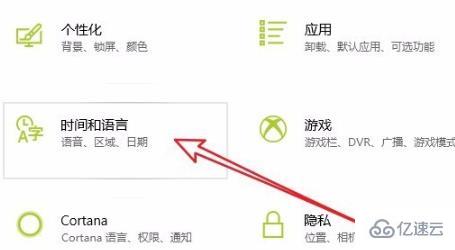
3、然后点击左侧任务栏的“区域和语言”。
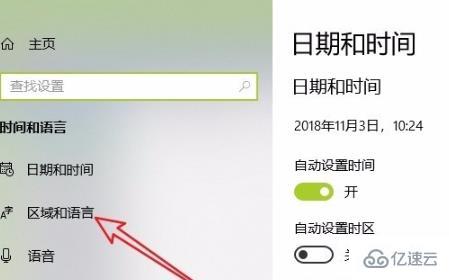
4、并在右侧的窗口中点击“管理语言设置”。

5、打开后点击“管理”选项卡,点击左下方的“更改系统区域设置”。
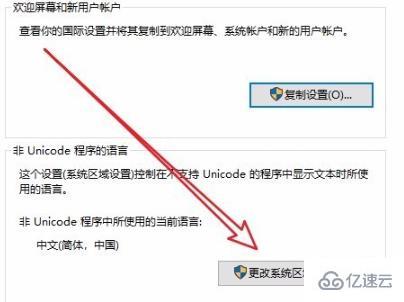
6、将“当前系统区域设置”改成英语。
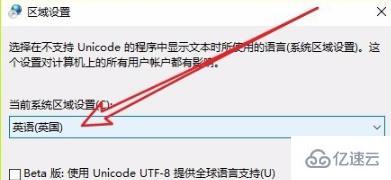
7、然后点击“现在重新启动”。
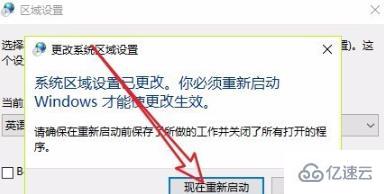
8、重启完成后再将“当前系统区域设置”改为中文点击确定即可。
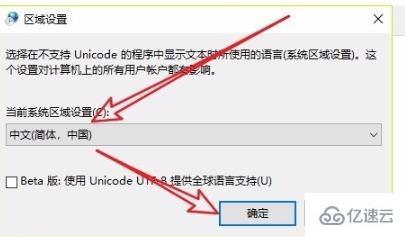
感谢各位的阅读,以上就是“win10记事本乱码如何修复”的内容了,经过本文的学习后,相信大家对win10记事本乱码如何修复这一问题有了更深刻的体会,具体使用情况还需要大家实践验证。这里是蜗牛博客,小编将为大家推送更多相关知识点的文章,欢迎关注!
免责声明:本站发布的内容(图片、视频和文字)以原创、转载和分享为主,文章观点不代表本网站立场,如果涉及侵权请联系站长邮箱:niceseo99@gmail.com进行举报,并提供相关证据,一经查实,将立刻删除涉嫌侵权内容。版权声明:如无特殊标注,文章均为本站原创,转载时请以链接形式注明文章出处。

















评论